ps反选的快捷键是什么?本文给电子数码爱好者聊聊数码产品中对于遇上ps反选快捷键是什么等问题,我们该怎么处理呢。下面就让我们一起来看看吧,希望能帮你解决到相关问题。
ps反选的快捷键是什么
在PS软件中打开需要处理的图片,设置好选区,当需要进行反向选择时,可以直接使用快捷键ctrl、shift和I,如果不习惯使用键盘快捷键进行操作,可以鼠标右键单击选区,找到【选择反向】,最后复制需要的选区内容即可。
ps反选快捷键是什么
第一:在使用PS的过程时,特别是在使用PS抠图时,反向选择工具往往能起到事半功倍的作用,那么当我们需要反向选择时,怎样使用快捷键进行操作呢?
第二:比如我们现在打开的这张图片,我们需要将金属的链条抠出来,如果使用钢笔工具,当然是没有问题的,除了要浪费一点时间,其他都挺好的;
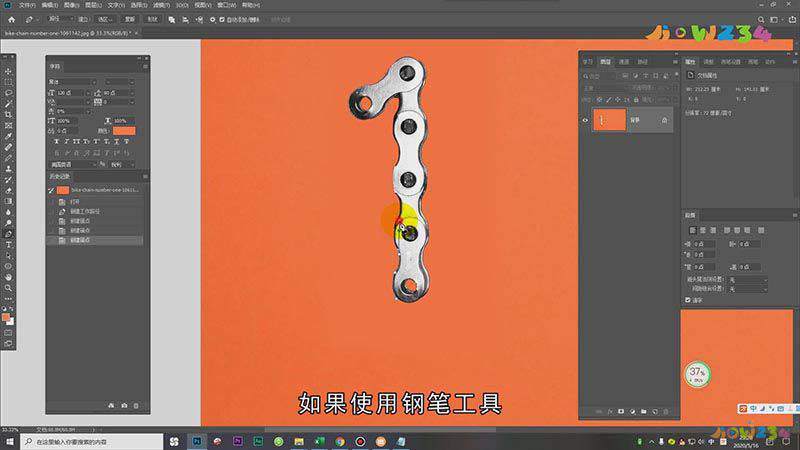
第三:或者我们想到使用【魔棒】直接选取金属的链条,我们点击之后,发现它这个容差比较大,无法进行选择,通过观察,我们发现这个图片的背景是接近于纯色的,所以我们可以先选择背景,再通过反向将金属链条选择出来;
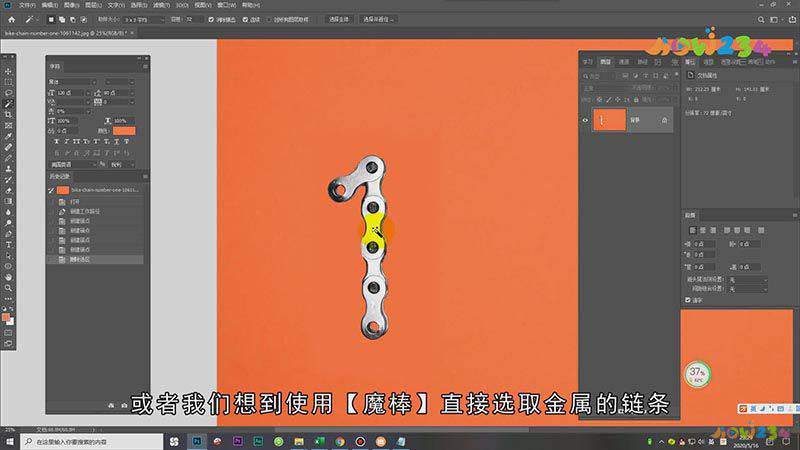
第四:先使用【魔棒工具】,我们设置好容差之后,点击图片的背景,当我们需要进行反向时,可以直接使用快捷键ctrl、shift和I,即可进行反向选择;
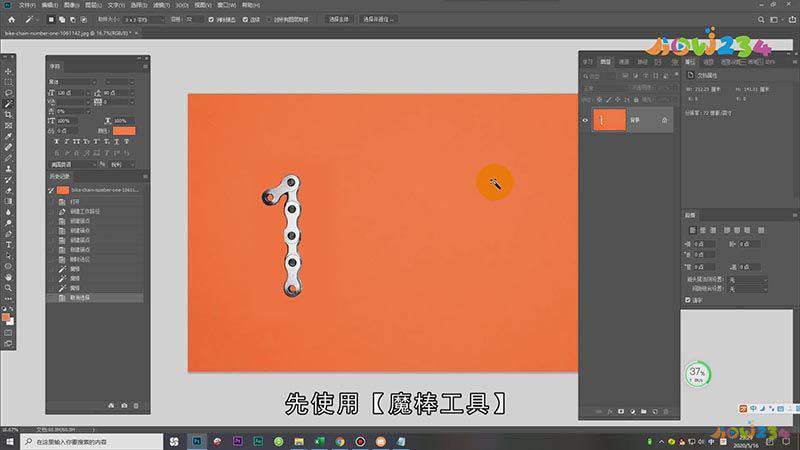
第五:我们看一下,这时候已经选出来了,如果不习惯使用键盘快捷键,也可以鼠标右键单击,找到【选择反向】即可,最后使用快捷键ctrl加J,即可将我们需要的金属链条抠出来了。
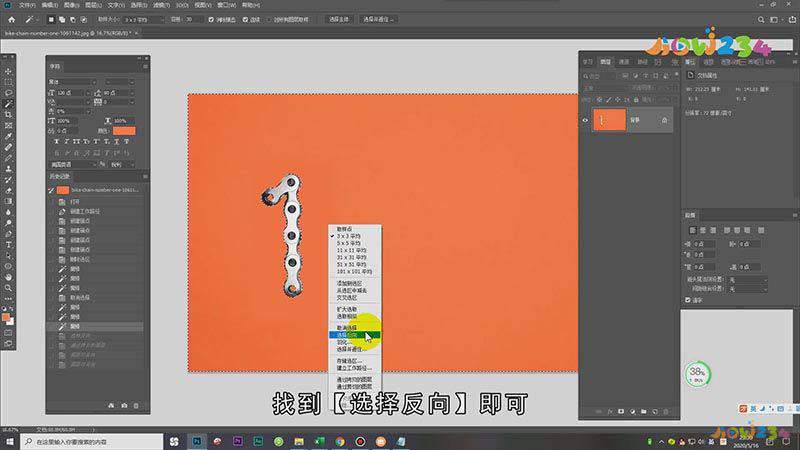
总结
本图文教程演示机型:组装台式机,适用系统:Windows10 专业版,软件版本:Adobe Photoshop CC 2019;以上就是关于ps反选快捷键是什么的全部内容,希望本文的介绍能帮你解决到相关问题,如还需了解其他信息,请关注本站其他相关信息。
